Asignación de una unidad SMB mediante PowerShell
-
Introducción al Comando
net use -
Asignación de unidades de red Comando
net use - Asignación de unidades de red mediante PowerShell
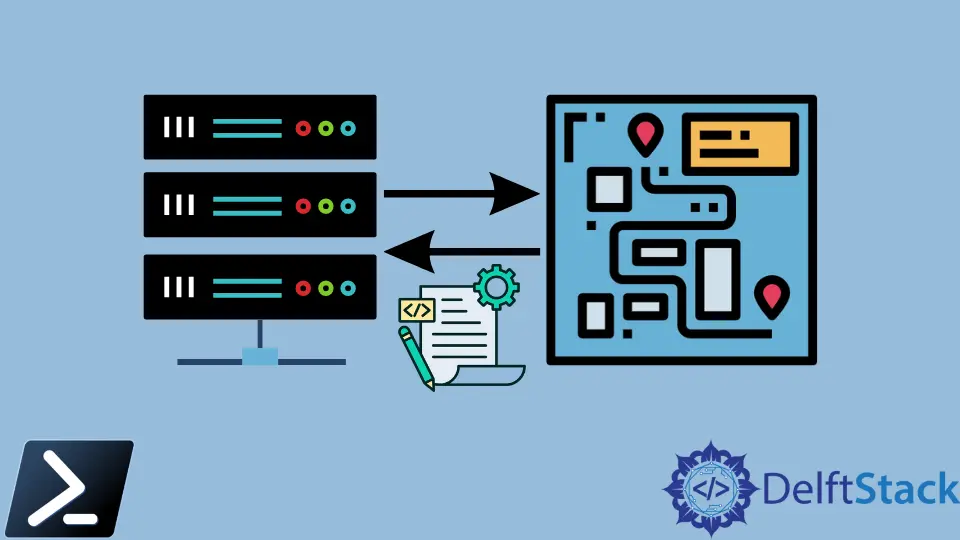
Uno de los comandos más confiables en el arsenal de un administrador senior de Windows es el comando net use de Windows, un comando heredado para crear y administrar unidades y conexiones mapeadas de Windows SMB. Aprenderemos sobre el comando heredado net use y su equivalente de comando similar en Windows PowerShell.
Introducción al Comando net use
Podemos operar con archivos en recursos compartidos de archivos de red usando el comando net use. Esto se logra usando varios parámetros e interruptores, como se ilustra a continuación.
La función uso de red nos permite ver las conexiones de los dispositivos, crear nuevas y eliminar las antiguas. A lo largo de este artículo, aprenderemos sobre cada parámetro y observaremos cómo se aplica a diferentes escenarios.
Asignación de unidades de red Comando net use
Uno de los comandos net use se utiliza para asignar unidades de red. Este comando nos permite mapear una unidad de red desde la línea de comandos a través del Explorador de archivos.
Supongamos que estamos trabajando en una PC con Windows 10 en un dominio con un servidor de Windows que aloja un recurso compartido de archivos:
-
Como administrador, abra un símbolo del sistema o una consola de PowerShell.
-
Vamos a asignar la unidad
F:al servidorC$para compartir archivosFS01. Para hacerlo, escriba la letra de la unidad de red, luego la ruta UNC para el recurso compartido de archivos remoto.net use F: \\FS01\c$También podemos usar un asterisco (
*) para la letra de la unidad si no nos importa a qué dispositivo asignar la unidad. Al hacerlo, Windows buscará la siguiente letra de unidad disponible.Podemos usar cualquier letra para mapear la unidad de red si aún no se usa. Si el recurso compartido de archivos tiene espacios, rodéelo entre comillas, p.
-
Ahora ejecute el comando
net usesin parámetros para confirmar que Windows asignó la unidad correctamente.net use -
Abra el Explorador de archivos y también notaremos una nueva ubicación de red.
Asignación de unidades de red mediante PowerShell
Alternativamente, Microsoft ha lanzado un cmdlet equivalente de PowerShell para el comando net use llamado New-SMBMapping. El comando New-SMBMapping es similar al comando net use, que establece un mapeo SMB entre el cliente SMB y un recurso compartido SMB.
Al igual que el comando net use, el comando New-SMBMapping acepta al menos dos parámetros para un mapeo remoto exitoso:
LocalPath: la letra de la unidad asignada.RemotePath: la ruta UNC del recurso compartido de archivos remoto.
Dominio:
New-SmbMapping -LocalPath 'F:' -RemotePath '\\FS01\c$'
Marion specializes in anything Microsoft-related and always tries to work and apply code in an IT infrastructure.
LinkedIn